这篇文章主要介绍“win10提示无法打开这个应用怎么解决”的相关知识,小编通过实际案例向大家展示操作过程,操作方法简单快捷,实用性强,希望这篇“win10提示无法打开这个应用怎么解决”文章能帮助大家解决问题。
解决方法:
1、使用组合键win+r,打开“运行”窗口,并输入gpedit.msc命令,按回车执行。
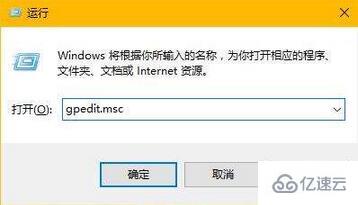
2、进入“本地组策略编辑器”后,按序点击打开:“计算机配置→windows设置→安全设置→本地策略→安全”选项。
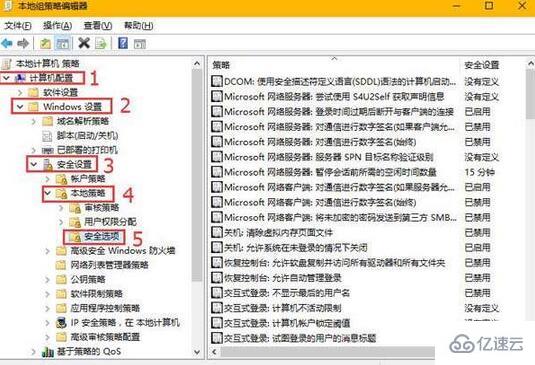
3、然后在“安全”选项,在右侧找到并双击打开“用户帐户控制:用于内置管理员帐户的管理员批准模式”。
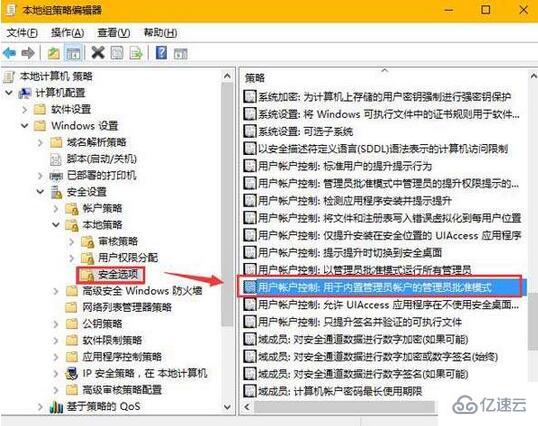
4、最后在用户帐户控制:用于内置管理员帐户的管理员批准“模式属性”窗口后,在本地“安全设置”选项卡内,点击已启用,确定保存。
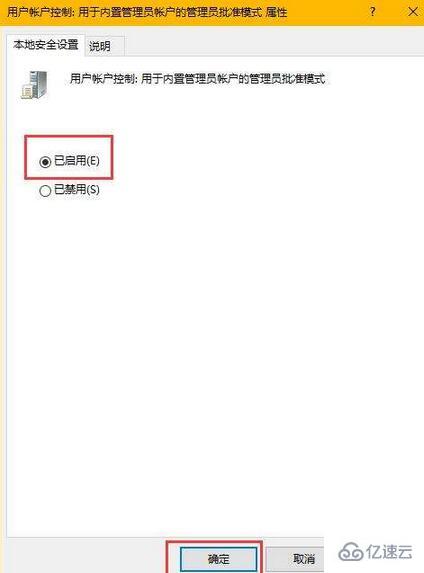
关于“win10提示无法打开这个应用怎么解决”的内容就介绍到这里了,感谢大家的阅读。如果想了解更多行业相关的知识,可以关注亿速云行业资讯频道,小编每天都会为大家更新不同的知识点。
亿速云「云服务器」,即开即用、新一代英特尔至强铂金CPU、三副本存储NVMe SSD云盘,价格低至29元/月。点击查看>>
免责声明:本站发布的内容(图片、视频和文字)以原创、转载和分享为主,文章观点不代表本网站立场,如果涉及侵权请联系站长邮箱:is@yisu.com进行举报,并提供相关证据,一经查实,将立刻删除涉嫌侵权内容。